¿Su disco duro muestra códigos de error extraños y ya no responde? Estos mensajes crípticos como «0x80070570» o atenciones alarmantes como «Error de arranque del disco» pueden parecer graves, ¡y lo son! Estos códigos de error del disco duro son la forma que tiene su sistema de indicarle que algo va mal.
Estos errores se producen tanto en discos duros internos como externos y pueden ocurrir en sistemas Windows, Linux y macOS. Algunos de estos códigos de error comunes del disco duro indican problemas menores del sistema de archivos, pero otros pueden indicar un fallo de hardware que no debe ignorar.
En esta guía, le explicaremos los códigos de error más comunes de los discos duros, sus causas y, lo que es más importante, los pasos que debe seguir cuando se encuentre con un error de este tipo. Algunos errores se pueden solucionar con herramientas integradas, pero también le mostraremos cómo soluciones profesionales como Stellar Data Recovery pueden ayudarle cuando sus datos están en peligro.
Tanto si se trata de corrupción lógica, sectores ilegibles, una unidad completamente irreconocible u otros problemas, este artículo le proporcionará una sólida comprensión del problema y le ayudará a diagnosticar y corregir los errores del disco duro.
Categorías de errores del disco duro
Los errores en su unidad pueden deberse a muchos tipos diferentes de fallos, algunos de los cuales se pueden solucionar con herramientas de software, mientras que otros pueden indicar daños mecánicos o físicos más graves. Echemos un vistazo a algunas de las categorías más comunes de errores del disco duro.
1. Errores lógicos en
La corrupción del sistema de archivos (en unidades RAW), los errores en la tabla de particiones y la corrupción del registro de arranque maestro (MBR) son ejemplos de errores lógicos. Estos pueden afectar al sistema de archivos, los metadatos y la estructura de directorios de la unidad, pero no al hardware físico. Las causas pueden ser muchas, pero las más comunes son el apagado incorrecto, los fallos de software y los ataques de malware.
2. Sectores defectuosos
Los sectores son las unidades de almacenamiento más pequeñas del disco duro. Normalmente, cada sector de un disco duro tiene una capacidad de 512 bytes (unidades antiguas) o 4 KB. Un disco duro de consumo tiene entre cientos de millones y miles de millones de sectores de este tipo. Con el tiempo, algunos de ellos pueden volverse ilegibles y la unidad los marca como sectores defectuosos.
Hay dos tipos de sectores defectuosos.
- Sectores defectuosos lógicos: están causados por problemas de software o lógicos que se pueden solucionar con utilidades integradas, como CHKDSK.
- Sectores defectuosos duros: son causados por daños físicos y suelen ser irreversibles. Si sospecha que hay sectores defectuosos duros en su unidad, póngase siempre en contacto con un servicio profesional de Recuperación de Datos.
3. Errores en el firmware de la unidad
El software interno de la unidad se denomina firmware. Si se daña debido a una actualización fallida o incluso a subidas de tensión aleatorias, la unidad puede dejar de responder y mostrar errores. El disco duro puede:
- No ser reconocido por la BIOS
- Congelarse durante el arranque
- Hacer ruidos inusuales
4. Errores mecánicos en el disco duro
Los daños físicos en los componentes internos de la unidad, como el cabezal de lectura/escritura, el brazo actuador o el motor del eje, pueden provocar ruidos de clic, chirrido o zumbido o, lo que es peor, impedir que la unidad gire. Este es otro caso que requiere una Recuperación de Datos profesional en un laboratorio con sala limpia de clase 100.
5. Error de conexión
Los problemas con la interfaz SATA/USB, la placa base o la fuente de alimentación de su disco duro también pueden provocar errores. Es posible que la unidad se encienda, pero no sea reconocida o se desconecte aleatoriamente. Algunos usuarios también informan de un sobrecalentamiento de la carcasa de la unidad cuando las conexiones están sueltas.
Los errores del disco duro también se pueden clasificar en función de los mensajes de error únicos que aparecen en la pantalla.
| Clúster | Mensaje de error |
|---|---|
| Errores de arranque y del sistema operativo |
Códigos de error de Windows Pantalla azul de la muerte Errores STOP 0x... |
| Errores lógicos |
El parámetro es incorrecto No se puede acceder a la unidad: acceso denegado Debe formatear el disco duro antes de poder utilizarlo Error de comprobación de redundancia cíclica (CRC) |
| Error de hardware |
Error SMART 0 Error SMART 301 Error SMART 303 Error grave de hardware Daño físico |
| Error de interfaz/conexión |
Errores del dispositivo de E/S Errores en el disco duro maestro principal Errores en el tercer/cuarto/quinto disco duro maestro Problemas con el USB |
| Problemas de capacidad/almacenamiento |
Disco duro lleno Error al escribir en el disco duro |
Códigos de error comunes del disco duro
Ahora que conoce mejor las posibles causas, veamos más detenidamente los códigos de error más comunes del Disco Duro. Lo explicaremos de la forma más sencilla posible: el mensaje de error, cuándo aparece, por qué se produce y cómo Stellar Recuperación de Datos puede recuperar sus datos, por muy mal que parezca la situación.
1. Código de error 0x80070570
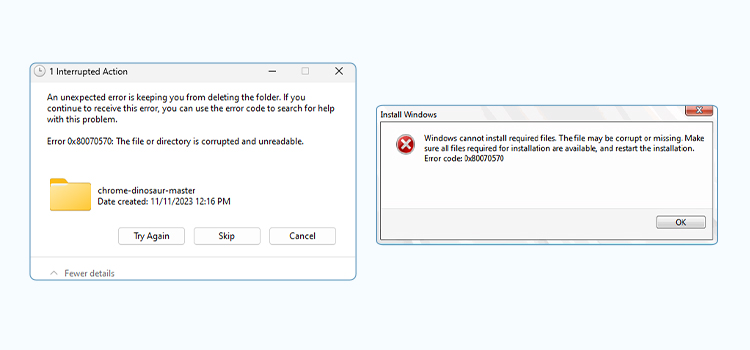
Variaciones del mensaje
«Error 0x80070570: El archivo o directorio está dañado y no se puede leer».
Windows no puede instalar los archivos necesarios. Es posible que el archivo esté dañado o falte. Asegúrese de que todos los archivos necesarios para la instalación estén disponibles y reinicie la instalación. Código de error: 0x80070570
«Faltan algunos archivos de actualización o tienen problemas. Intentaremos descargar la actualización de nuevo más tarde. Código de error: (0x80070570).»
Cuándo se produce
El error 0x80070570 se produce cuando la unidad encuentra problemas durante operaciones con archivos, como copiar, mover o eliminar. Este error se produce especialmente con unidades externas, carpetas del sistema o medios de instalación. Algunos usuarios también informan de que este error se produce durante la instalación del sistema operativo o las actualizaciones de Windows cuando los datos no se pueden leer correctamente.
Por qué se produce
La causa subyacente de este error suele ser la corrupción del sistema de archivos, sectores defectuosos o escrituras de datos incompletas. En casos graves, este error también puede significar que la unidad está fallando o que el medio de instalación está dañado. También puede deberse a interrupciones inesperadas, como un corte de energía, una expulsión insegura o un virus que impide que los datos se escriban correctamente.
Qué puede hacer Stellar
En muchos casos, el error 0x80070570 indica sectores defectuosos o deterioro del hardware del disco duro. Los expertos de Stellar se ocupan de estos problemas en un entorno de sala limpia de clase 100, donde crean una clonación sector por sector de la unidad defectuosa y extraen de forma segura los datos de la clonación sin dañar aún más el medio original.
Si el daño es puramente lógico (sus archivos son ilegibles o están incompletos, pero la unidad sigue siendo accesible), el software Stellar Recuperación de Datos puede escanear el volumen afectado y recuperar todos los datos intactos.
2. Código de error: 0x80070057
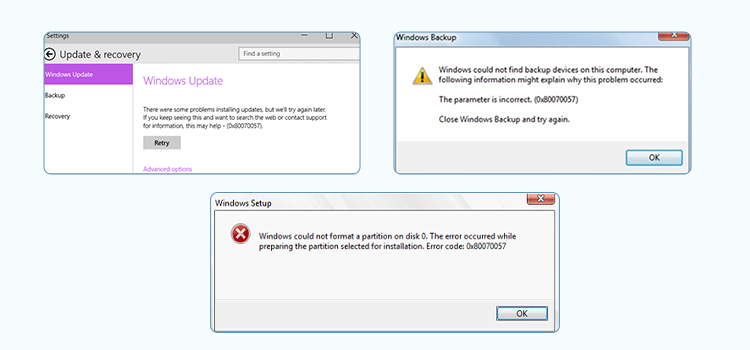
Variantes del mensaje
«Se han producido problemas al instalar las actualizaciones, pero lo volveremos a intentar más tarde. Si sigue viendo este mensaje y desea buscar en Internet o ponerse en contacto con el servicio de asistencia para obtener más información, esto puede resultarle útil: (0x80070057)».
Windows no ha podido encontrar ningún dispositivo de copia de seguridad en este equipo. La siguiente información puede explicar por qué se ha producido este error: El parámetro es incorrecto. (0x80070057).
Windows no pudo formatear una partición en el soporte de datos 0. El error se produjo al preparar la partición seleccionada para la instalación. Código de error: 0x80070057
«Se ha producido un error interno. El parámetro no es válido: (0x80070057).»
Cuándo se produce
Este error suele producirse cuando:
- Se realiza una copia de seguridad de Windows con la utilidad integrada Copia de seguridad y restauración.
- Crea o formatea particiones del disco duro con Administración de discos o DiskPart.
- Instala o actualiza Windows (especialmente si los archivos de instalación están dañados o mal configurados).
- Realiza operaciones con Microsoft Office o Outlook que pueden provocar daños en el registro o los archivos.
Causas
El Código de error 0x80070057 indica que el sistema ha recibido un argumento no válido o con formato incorrecto para un comando u operación. Entre los desencadenantes más comunes se incluyen la corrupción del sistema de archivos, entradas de registro incorrectas o dañadas, o archivos del sistema/medios de instalación dañados. También es posible que los parámetros de tamaño de datos no coincidentes (por ejemplo, al transferir archivos o asignar espacio de almacenamiento) puedan provocar este error.
Qué puede hacer Stellar
El error 0x80070057 suele estar causado por la corrupción del sistema de archivos o por particiones dañadas, que se reparan mejor en un laboratorio. Los técnicos de Stellar están especializados en recuperar sistemas de archivos y estructuras de directorios corruptos para salvar tantos datos como sea posible. En casos menos graves en los que aún se puede acceder al disco duro, puede utilizar Stellar Recuperación de Datos para Windows o Stellar Recuperación de Datos para Mac para recuperar datos de volúmenes o particiones defectuosos antes de que se deterioren aún más.
3. Código de error: 0x8007045D
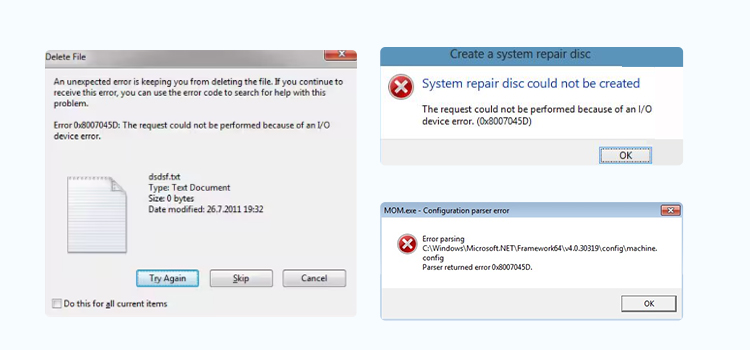
Variantes del mensaje
No se pudo crear el CD de reparación del sistema. La solicitud no se pudo completar debido a un error del dispositivo de E/S. (0x8007045D)
Error 0x8007045D: error del dispositivo de E/S
Un error inesperado impide que se elimine el archivo. Error 0x8007045D: No se pudo completar la solicitud debido a un error del dispositivo de E/S.
Error al analizar <ubicación>. El analizador devolvió el error 0x8007045D.
Cuándo se produce
Este error del dispositivo de E/S suele producirse al intentar leer o escribir en un disco duro, una unidad USB u otro dispositivo de almacenamiento. También puede producirse durante transferencias de archivos, copias de seguridad o incluso al instalar Windows, aunque esto es menos habitual.
Por qué se produce
El error suele deberse a un fallo de comunicación entre el dispositivo de almacenamiento y el sistema. Esto puede deberse a sectores defectuosos, cables de datos sueltos o defectuosos, controladores de dispositivos obsoletos o dañados, o problemas de hardware subyacentes. En algunos casos, la corrupción del sistema de archivos a nivel de software o apagados abruptos previos también pueden ser la razón por la que este código de error sigue apareciendo en la pantalla.
Qué puede hacer Stellar
El error 0x8007045D suele indicar un problema con un dispositivo de E/S y, a menudo, está relacionado con hardware defectuoso o sectores defectuosos graves. El equipo de Recuperación de Datos de Stellar puede resolver estos casos utilizando herramientas especiales para crear imágenes sector por sector de su unidad, lo que garantiza que el soporte defectuoso no se vea sometido a más estrés.
Nuestros técnicos utilizan estas imágenes para extraer y reconstruir sus datos de forma segura. Si el problema es puramente lógico (por ejemplo, controladores dañados o errores de comunicación a nivel del sistema operativo), el software Stellar Recuperación de Datos puede ayudarle a recuperar archivos directamente de la unidad afectada.
4. Errores SMART del disco duro: disco duro 1 (301)
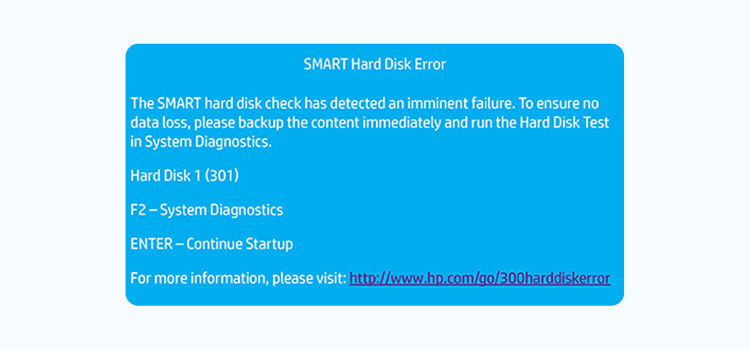
Variantes del mensaje
«La comprobación SMART del disco duro ha detectado un fallo inminente. Para evitar el riesgo de pérdida de datos, haga una copia de seguridad del contenido inmediatamente y ejecute la prueba del disco duro en Diagnóstico del sistema. Disco duro 1 (301)».
«Se va a producir un fallo en el disco duro. ¡Haga una copia de seguridad del disco duro y sustitúyalo!».
«Error SMART previsto».
«Estado SMART deficiente»
«Estado SMART fallido».
¿Cuándo aparece este mensaje?
Esta atención suele aparecer al iniciar el sistema o al ejecutar los diagnósticos integrados en la BIOS o UEFI en portátiles y ordenadores de sobremesa HP. Significa que la unidad ya no está en buen estado y podría fallar en cualquier momento. Por lo tanto, tenga cuidado. En los portátiles de Acer, Lenovo, Sony u otros fabricantes, puede aparecer una atención general (como «Error SMART previsto» / «Estado SMART deficiente» / «Estado SMART fallido»).
Por qué ocurre esto
S.M.A.R.T. (Self-Monitoring, Analysis, and Reporting Technology) supervisa el estado físico de su disco duro. Por lo tanto, cuando los parámetros críticos (como el número de sectores reasignados, el tiempo de arranque o la tasa de errores de lectura) superan los umbrales de seguridad, su sistema puede emitir dicho error. Básicamente, su unidad ha desarrollado demasiados sectores defectuosos o muestra signos de fallo inminente.
Qué puede hacer Stellar
Si su sistema devuelve el error «SMART Hard Disk 1 (301)», el daño es inminente o ya se ha producido, y las utilidades integradas o el software de terceros no pueden hacer mucho, incluso podrían agravar la pérdida de datos.
Si su unidad ya no responde, los laboratorios de Recuperación de Datos de Stellar pueden intervenir y ayudarle. Utilizando técnicas no invasivas en una sala limpia de clase 100, nuestros expertos sustituyen los componentes defectuosos por piezas idénticas de nuestro inventario de más de 15 000 discos duros, clonan la unidad y recuperan los datos sin dañar aún más la unidad original.
Más información: Solución del código de error 301 del disco duro SMART
5. «Se ha producido un error de lectura del disco duro. Pulse Ctrl + Alt + Supr para reiniciar».
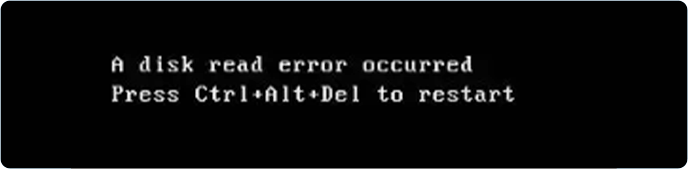
El mensaje
«Se ha producido un error de lectura del disco duro. Pulse Ctrl + Alt + Supr para reiniciar».
Cuándo aparece
Este es uno de los errores más alarmantes que pueden encontrar los usuarios. Suele aparecer en una pantalla negra durante el proceso de arranque e impide el acceso al sistema operativo. El mensaje aparece inmediatamente después de que la BIOS haya cedido el control al disco duro. Indica que el sistema no puede leer la información de arranque necesaria para iniciar Windows.
Por qué ocurre
Las causas más comunes del mensaje de error al leer la unidad incluyen un registro de arranque maestro (MBR) dañado, un sector de arranque dañado o una configuración incorrecta de la BIOS. En casos más graves, este error puede indicar que los cabezales de lectura/escritura de la unidad están defectuosos o que los archivos del sistema están muy dañados, especialmente si la unidad muestra otros signos de desgaste, como ruidos extraños o un rendimiento lento.
Qué puede hacer Stellar
Este error indica daños en el sector de arranque o problemas de hardware. El servicio de Recuperación de Datos de Stellar resuelve estos casos reparando o reconstruyendo el registro de arranque maestro (MBR) de la unidad y restaurando las tablas de particiones, si es posible. Si la unidad muestra signos de daños físicos, nuestro equipo de laboratorio puede utilizar técnicas de creación de imágenes de disco para recuperar los datos de forma segura sin depender del proceso de arranque del sistema operativo.
6. Error de arranque del disco duro: inserte el disco del sistema y pulse Intro
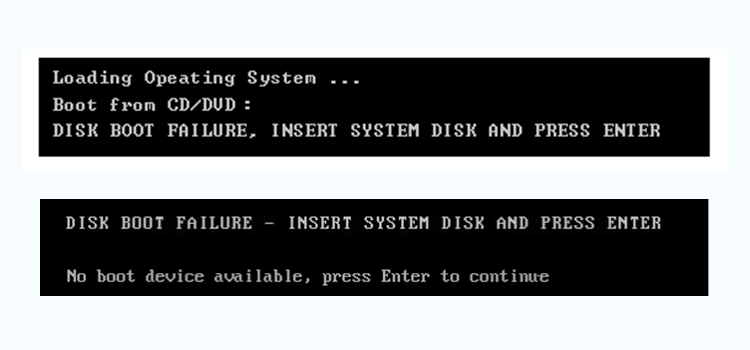
El mensaje
«Error de arranque del disco: inserte el disco del sistema y pulse Intro»
Cuándo aparece
Este error suele producirse al iniciar el sistema y puede activarse si el ordenador no encuentra una unidad de arranque (lo que básicamente le deja bloqueado en la pantalla del BIOS y sin poder continuar).
Causas
Una secuencia de arranque configurada incorrectamente, cables SATA desconectados o defectuosos, o un disco duro defectuoso pueden provocar el error «Error de arranque del disco». Alternativamente, el malware/virus o una actualización fallida de Windows pueden haber dañado los archivos del sistema necesarios para el arranque. En el peor de los casos, es posible que la unidad ya no gire ni responda a las solicitudes del BIOS, lo que puede provocar un error de arranque del disco duro (no se preocupe, esto es poco frecuente).
Qué puede hacer Stellar
Si su sistema ya no arranca y su unidad no es reconocida, esto suele indicar un daño grave en la partición de arranque o un fallo de hardware subyacente. Los especialistas de Stellar están bien equipados para hacer frente a este tipo de situaciones.
Mediante el uso de equipos avanzados de diagnóstico y obtención de imágenes en un entorno controlado, pueden reparar o reconstruir las estructuras de arranque y extraer los datos directamente de su unidad defectuosa. En algunos casos, si su unidad sigue siendo reconocida en el BIOS pero ya no es arrancable, se puede utilizar el software Stellar Recuperación de Datos para recuperar de forma segura los datos del usuario.
7. Error de comprobación de redundancia cíclica (CRC)
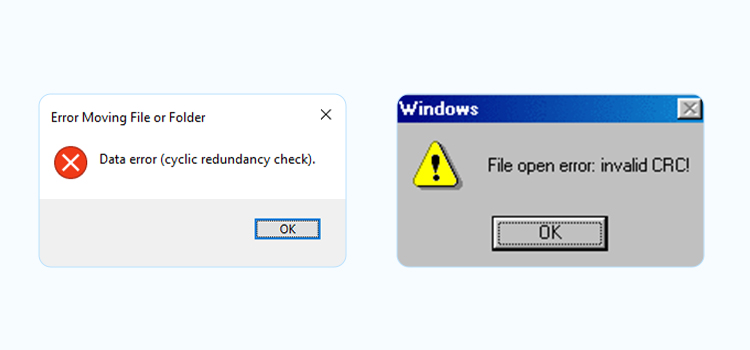
Variaciones del mensaje
«Error de datos (comprobación de redundancia cíclica)».
«Esta aplicación ha encontrado un error crítico: Error de datos (comprobación de redundancia cíclica)».
«Error al abrir el archivo: CRC no válido».
«No se ha podido completar la comprobación del disco duro debido a un error CRC».
«No se puede copiar el archivo: error de datos (CRC)».
Cuando se produce
Este error suele producirse cuando el sistema no puede leer o transferir datos correctamente y es una señal de atención de que se ha producido un error durante la verificación de la integridad de los archivos. Los errores CRC se producen al copiar archivos, acceder a datos antiguos o instalar software desde una unidad dañada. También pueden producirse durante las copias de seguridad, especialmente desde unidades externas o DVD.
Por qué se produce
Un error CRC significa que la unidad no ha podido confirmar la integridad de los datos. Suele estar causado por sectores defectuosos, daños físicos en la superficie de la unidad o encabezados de archivo dañados. Incluso un daño menor puede provocarlo, especialmente cuando se trabaja con archivos grandes o unidades antiguas.
Qué puede hacer Stellar
Los errores CRC indican que la unidad no puede verificar la integridad de los archivos, a menudo debido a sectores defectuosos o hardware defectuoso. En tales casos, entran en juego los servicios de Recuperación de Datos de Stellar, ya que nuestros expertos utilizan herramientas de imagen a nivel de sector que omiten completamente la validación CRC y permiten la recuperación de datos sin procesar de los archivos de los discos.
En el caso de las unidades que aún son accesibles desde el punto de vista lógico, el software Stellar Recuperación de Datos puede escanear el volumen y recuperar los archivos intactos antes de que el daño de la unidad empeore, lo que le da la oportunidad de rescatar datos importantes.
8. «Debe formatear el disco duro antes de poder utilizarlo»
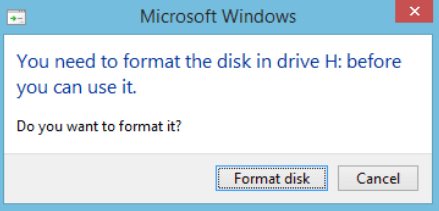
Variaciones del mensaje
«Debe formatear el disco duro antes de poder utilizarlo».
«El disco duro no está formateado. ¿Desea formatearlo ahora?».
Windows no puede acceder al disco duro. Formatee la unidad
¿Cuándo aparece este mensaje?
Este mensaje aparece de forma repentina y es alarmante: la unidad se reconoce, pero Windows no puede leerla y le pide que la formatee inmediatamente. Aparece cuando se conecta un disco duro externo, una memoria USB o una tarjeta de memoria que ya no se puede leer. También puede aparecer si el sistema de archivos ha cambiado al modo RAW o ya no se reconoce debido a una extracción incorrecta, una infección de malware o una corrupción de la memoria.
Por qué ocurre esto
El sistema de archivos de la unidad está dañado o ha desaparecido por completo. Esto puede deberse a un corte de energía repentino, una extracción incorrecta, malware o desgaste físico. Windows interpreta la estructura ilegible de la unidad como una unidad sin formatear, por lo que los datos siguen ahí, pero ya no se puede acceder a ellos.
Qué puede hacer Stellar
El mensaje «Formatee el disco duro antes de poder utilizarlo» suele significar que la unidad se ha convertido en RAW o que su sistema de archivos ha sufrido daños graves. Antes de intentar formatear, los expertos en Recuperación de Datos de Stellar pueden clonar de forma segura el disco duro y reconstruir los datos de los sectores subyacentes para garantizar que no se produzcan más daños. Si el daño se limita a las estructuras lógicas y la unidad sigue respondiendo, el software de recuperación de datos Stellar puede restaurar el sistema de archivos y recuperar documentos, fotos, vídeos y otros archivos sin necesidad de formatear.
Consulte los detalles: Solucionar el error «Debe formatear el disco duro antes de poder utilizarlo».
9. Código de error: 0xC000000E
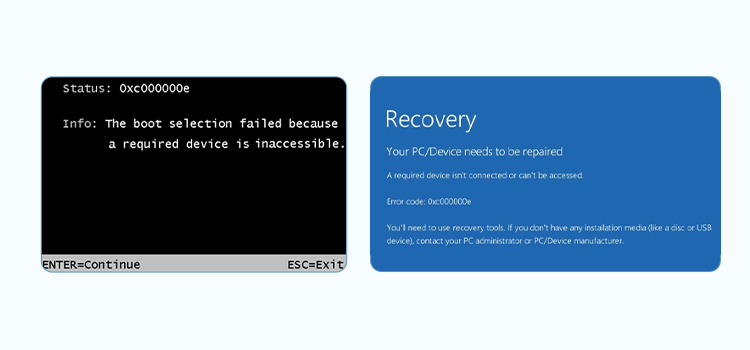
Variantes del mensaje
«Su PC/dispositivo necesita ser reparado. Un dispositivo necesario no está conectado o no se puede acceder a él. Código de error: 0xc000000e».
«La selección de inicio ha fallado porque no se puede acceder a un dispositivo necesario».
«0xC000000E: El sistema no puede encontrar el dispositivo especificado».
Cuándo se produce
Windows muestra una pantalla azul o negra informándole de que no se puede acceder a un dispositivo necesario. En otras palabras, su sistema está intentando iniciarse, pero no puede encontrar su unidad (o los archivos del sistema operativo que contiene).
Por qué ocurre
El error 0xc000000e suele producirse después de clonar un disco duro o trasladar el sistema a una nueva unidad. También puede producirse debido a datos de configuración de arranque (BCD) dañados, una configuración incorrecta de la BIOS o incluso un controlador de unidad defectuoso. Básicamente, Windows pierde la pista de dónde se encuentra el sistema operativo.
Qué puede hacer Stellar
Si Windows se niega por completo a iniciarse, extraemos sus archivos accediendo a la unidad de forma externa o realizando una imagen sector por sector. Y si el problema es del hardware, nuestros técnicos pueden recuperar sus datos del propio disco duro (incluso si su PC ya no lo reconoce).
10. No se puede acceder a la unidad, acceso denegado.
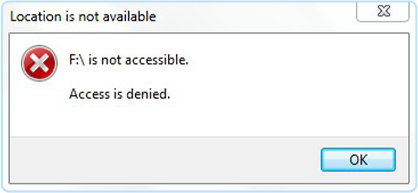
Variaciones del mensaje
«No se puede acceder a la unidad. Acceso denegado».
«Acceso a la unidad o carpeta denegado».
«Actualmente no tiene permiso para acceder a esta carpeta/unidad».
Cuando aparece este mensaje
Puede ver la unidad en el Explorador de archivos, pero cuando intenta abrirla, Windows muestra el mensaje de error «Acceso denegado». Esto puede resultar frustrante, especialmente cuando sabe que sus archivos están ahí.
Por qué ocurre esto
Esto suele ocurrir debido a permisos NTFS defectuosos, inconsistencias en las cuentas o políticas de cifrado asociadas a un perfil de usuario diferente. Si ha reinstalado Windows o ha trasladado la unidad desde otro sistema, es posible que el sistema operativo no reconozca que usted es el propietario de los datos y le deniegue el acceso a la unidad.
Qué puede hacer Stellar
En Stellar, evitamos estas restricciones a nivel del sistema operativo y le ayudamos a recuperar sus archivos (incluidos documentos, fotos, vídeos... prácticamente todo) sin necesidad de permisos de acceso. En el caso de las unidades cifradas, podemos recuperar de forma segura los datos protegidos si nos proporciona credenciales o claves válidas.
Dado que este problema suele estar causado por permisos o conflictos con los perfiles de usuario, más que por daños reales, las herramientas de software no siempre son útiles. En la mayoría de los casos, la mejor forma de recuperar sus documentos, fotos y vídeos sin riesgo de bloqueo adicional es una intervención segura en el laboratorio.
11. Error «Disco duro lleno»
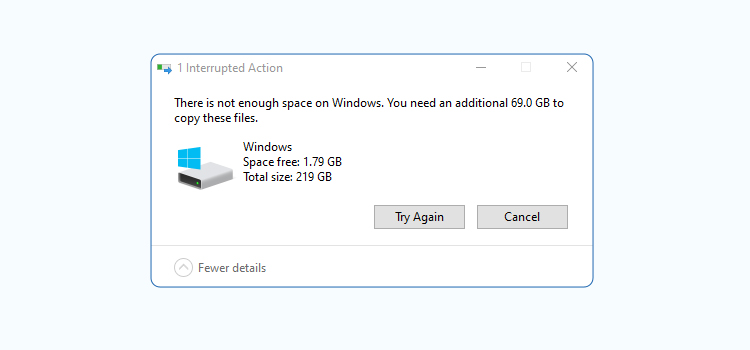
Variantes del mensaje
«No hay suficiente espacio en el disco duro».
No hay suficiente espacio de almacenamiento en Windows. Necesita [x] GB adicionales para copiar estos archivos.
«Espacio insuficiente: el espacio en la unidad local (C:) está casi lleno».
«Error al copiar el archivo: no hay suficiente espacio libre».
«Windows no puede guardar todos los datos del archivo. El disco duro está lleno».
Cuando aparece este mensaje
Esto suele ocurrir al guardar archivos, instalar programas o incluso durante operaciones rutinarias del sistema. Como sugiere el mensaje de error, la unidad ha alcanzado el 100 % de su capacidad y el sistema no tiene más espacio libre.
Causas
Este es uno de los problemas más sencillos, pero también uno de los más comunes. Su unidad se ha llenado con el tiempo debido a descargas no verificadas, archivos de registro de gran tamaño, actualizaciones de software, copias de seguridad o medios almacenados en la caché, que pueden acumularse sin que usted se dé cuenta en segundo plano.
Qué puede hacer Stellar
En estos casos, los laboratorios de Recuperación de Datos de Stellar pueden utilizar técnicas avanzadas de imagen y reconstrucción para recuperar archivos temporales, operaciones de almacenamiento incompletas e incluso fragmentos de contenido sobrescrito. Si la unidad sigue intacta desde el punto de vista lógico, el software Stellar Data Recovery puede ayudar a recuperar archivos parcialmente escritos o eliminados. Sin embargo, para la pérdida de datos críticos causada por apagados repentinos, los servicios de laboratorio siguen siendo la opción más segura y eficaz.
12. Errores SMART previstos en el disco duro 0 / 1 / 2 / 3 / 4
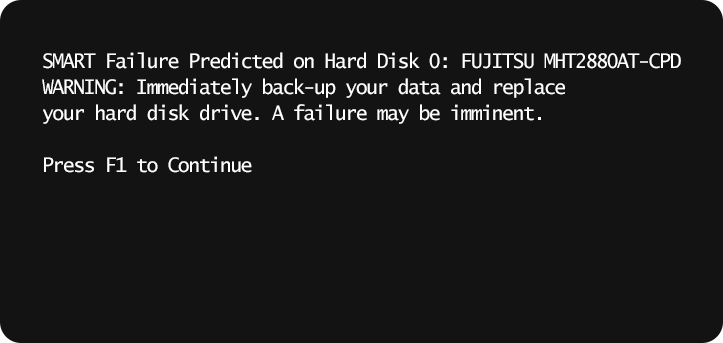
Variaciones del mensaje
«Error SMART previsto en el disco duro 0.
ATENCIÓN: Haga una copia de seguridad de sus datos inmediatamente y sustituya el disco duro. Podría producirse un fallo inminente.
¿Cuándo aparece este mensaje?
Esta atención suele aparecer al iniciar el sistema o en la BIOS, alertándole antes de que se cargue Windows. Es la forma que tiene su sistema de indicarle que la unidad está a punto de fallar y que podría hacerlo en cualquier momento.
Por qué ocurre esto
S.M.A.R.T. supervisa el estado de la unidad. Si indicadores importantes (como sectores reasignados, errores de lectura o tiempo de arranque) superan ciertos umbrales críticos, el sistema activa esta atención. Esto significa que el estado de la unidad se está deteriorando y podría fallar en cualquier momento.
Qué puede hacer Stellar
Si se prevé un fallo SMART en su disco duro, la medida más segura es la intervención inmediata en el laboratorio, donde los técnicos de Stellar pueden crear una clonación sector por sector y recuperar sus archivos antes de que el hardware falle por completo. Si aún se puede acceder a su unidad, a veces se puede utilizar un software de Recuperación de Datos para copiar rápidamente sus datos. Sin embargo, el uso prolongado de este software puede aumentar el riesgo de que el fallo empeore. Por lo tanto, elija siempre un servicio de Recuperación de Datos de confianza, como Stellar.
Más información: Reparación de un error SMART previsto en el disco duro
13. Error rápido (303) del disco duro o error 303 del disco duro SMART
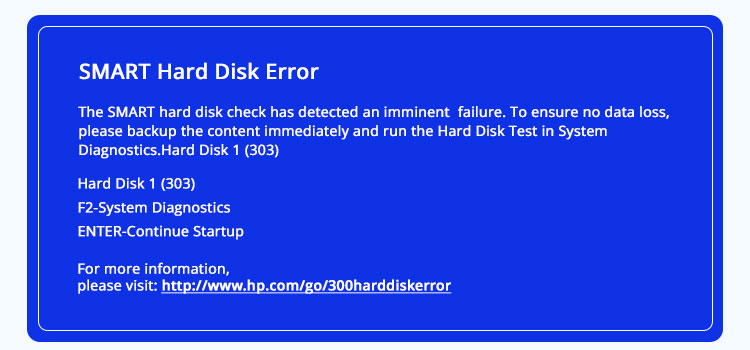
Variaciones del mensaje
«Disco duro rápido (303)»
«Error SMART del disco duro (303)».
«Error en la prueba rápida del disco duro 1 (303)».
«Prueba rápida DST fallida (error 303)».
«Error 303 en la autoprueba del disco duro»
Cuando aparece este mensaje
Este mensaje suele aparecer durante las pruebas de diagnóstico al iniciar el PC y se produce especialmente en sistemas HP. A menudo se activa automáticamente por el BIOS o las herramientas de prueba de hardware integradas de HP.
Por qué ocurre
Este error significa que la unidad ha fallado una prueba SMART rápida, lo que suele deberse a errores de lectura/escritura, daños mecánicos o defectos en la superficie. También es un indicio temprano de que el estado de la unidad se está deteriorando rápidamente y puede fallar en breve.
Qué puede hacer Stellar
Es probable que se enfrente a problemas graves con el estado de su disco duro, como daños en la superficie, firmware dañado o cabezales de lectura/escritura defectuosos. Los especialistas en Recuperación de Datos de Stellar resuelven estos problemas creando una imagen de la unidad y trabajando directamente sobre los componentes internos en una sala limpia de clase 100 para extraer los datos sin forzar el hardware.
14. Disco duro 1 (3F1)
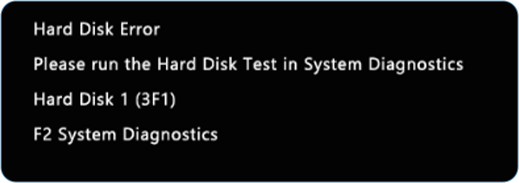
Variantes del mensaje
«Error en el disco duro. Ejecute la prueba del disco duro en Diagnóstico del sistema. Disco duro 1 (3F1)».
«No se encuentra el dispositivo de arranque: disco duro (3F1)».
«Código de error 3F1: fallo del disco duro».
«Instale un sistema operativo en su disco duro (3F1)».
¿Cuándo aparece el mensaje?
El Código de error 3F1 suele aparecer al iniciar su ordenador portátil o de sobremesa HP, especialmente después de un bloqueo o un apagado forzado.
Por qué ocurre esto: este error indica que la unidad ha fallado o está dañada. Otras causas comunes son cables SATA sueltos o dañados, un orden de arranque del BIOS incorrecto, una configuración del BIOS obsoleta o mal configurada e incluso problemas con el controlador.
Qué puede hacer Stellar
Si su PC no puede encontrar un dispositivo de arranque, el problema puede deberse a registros de arranque dañados o faltantes. Nuestros especialistas de laboratorio resuelven este problema accediendo directamente a su disco duro y creando una imagen del hardware, de modo que sus archivos se puedan recuperar incluso si no se puede cargar el sistema operativo. En casos más graves (por ejemplo, fallos físicos), nuestros expertos en salas blancas pueden realizar una Recuperación de Datos a nivel de disco, extraer los datos antes de que se produzca un fallo mayor y restaurar las estructuras de sus archivos para que estos vuelvan a estar seguros y accesibles.
Guía paso a paso: Solucionar el error 3F1 del disco duro
15. No se encuentra el dispositivo de arranque (3F0) / No hay ningún dispositivo de arranque disponible
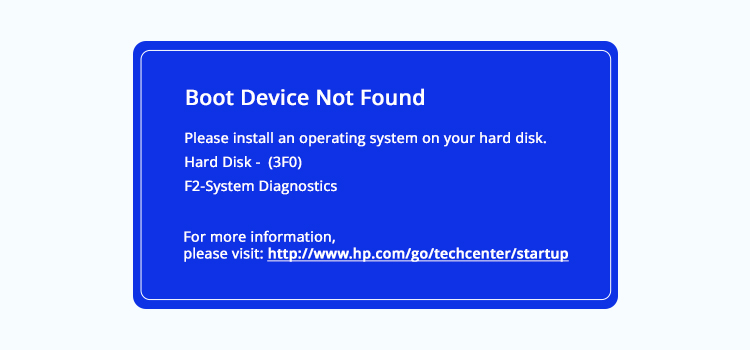
Variaciones del mensaje
«No se ha encontrado ningún dispositivo de arranque. Instale un sistema operativo en el disco duro. Disco duro 3F0».
«No hay ningún dispositivo de arranque disponible».
«No hay ningún dispositivo de arranque: inserte un disco de arranque y pulse cualquier tecla».
«Instale un sistema operativo en su disco duro».
«Dispositivo de arranque no reconocido. Compruebe el disco duro».
¿Cuándo aparece este mensaje?
Este mensaje aparece inmediatamente después de que se inicia el sistema, a menudo después de que el BIOS haya cedido el control al cargador de arranque, pero no se haya encontrado ningún sistema operativo válido. Ocurre con frecuencia en los sistemas HP y también se puede observar en muchos dispositivos Dell y Lenovo.
Por qué ocurre esto
Su sistema no puede encontrar una unidad de arranque, normalmente por las siguientes razones:
- El orden de arranque está configurado incorrectamente.
- La unidad está físicamente dañada o no está conectada.
- El sector de arranque o MBR está dañado.
- El sistema operativo se ha eliminado o clonado incorrectamente.
Qué puede hacer Stellar
Podemos recuperar sus datos de unidades con registros de arranque dañados o perdidos. Si su PC no puede encontrar un dispositivo de arranque, el problema puede deberse a registros de arranque dañados o perdidos. Nuestros especialistas de laboratorio resuelven este problema accediendo directamente al disco duro y creando una imagen del hardware, de modo que sus archivos se puedan recuperar incluso si no se puede cargar el sistema operativo. En el caso de unidades defectuosas o inaccesibles, nuestros especialistas de laboratorio utilizan técnicas de creación de imágenes asistidas por hardware para extraer sus archivos (sí, ¡incluso si el sistema operativo ya no está presente!).
16. Error «Disco duro maestro primario/3.º/4.º/5.º»
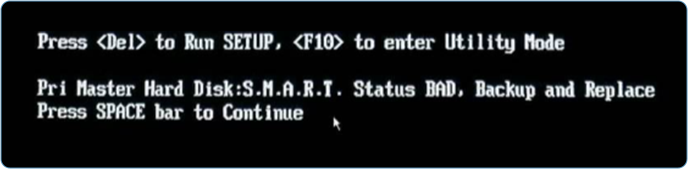
Variaciones del mensaje
«Disco duro maestro primario defectuoso»
«Error en el disco duro maestro 3.º/4.º/5.º» (dependiendo de la ranura IDE/SATA a la que esté conectada la unidad defectuosa).
Disco duro maestro BIOS no reconocido
Disco duro maestro primario: estado SMART DEFECTUOSO (realizar copia de seguridad y sustituir)
¿Cuándo aparece este mensaje?
Este mensaje se muestra inmediatamente durante la prueba POST (Power-On Self-Test), incluso antes de que se cargue Windows. Si se queda bloqueado con este mensaje en una pantalla negra, el BIOS le está indicando que no puede inicializar la unidad.
Por qué ocurre esto
Se trata de un problema a nivel de hardware que se produce cuando el BIOS intenta comunicarse con la unidad y no recibe respuesta o recibe datos que no puede entender. Las posibles causas son:
- Una placa de circuito de la unidad dañada o defectuosa
- Desgaste físico, como un choque del cabezal o daños en el plato
- Firmware de la unidad dañado que impide la inicialización correcta
- Cables de datos SATA/IDE sueltos o dañados o líneas de alimentación defectuosas
- Condensadores u otros componentes eléctricos defectuosos en la placa PCB de la unidad
¿Qué puede hacer Stellar por usted?
Aunque el BIOS de su sistema no pueda reconocer su disco duro, nosotros sí podemos. En el laboratorio de Recuperación de Datos de Stellar, profesionales experimentados utilizan herramientas de hardware especializadas para comunicarse directamente con los componentes internos de la unidad. Si la placa de circuito está defectuosa, sustituimos la placa donante y la calibramos utilizando copias de seguridad del firmware. Si el firmware está dañado, podemos volver a cargar el microcódigo y reinicializar manualmente la unidad. Si sospechamos que hay un defecto mecánico interno, nos trasladamos a una sala limpia para abrir la unidad de forma segura y recuperar sus datos directamente de los platos.
Todo esto se hace sin recurrir a la detección del BIOS, por lo que recuperará sus archivos importantes independientemente del alcance de los daños de la unidad.
17. La solicitud falló debido a un error grave de hardware en el dispositivo
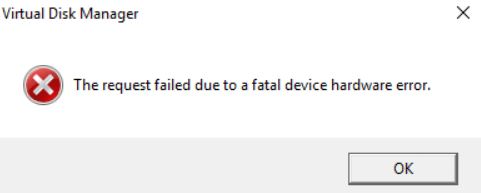
Variaciones del mensaje
«La solicitud falló debido a un error grave de hardware en el dispositivo».
«La operación de E/S ha fallado debido a un error de hardware».
«El dispositivo no está listo debido a un error de hardware».
«Error: se ha producido un error grave de hardware en el dispositivo».
Cuándo se produce
Este error suele producirse durante el uso normal, por ejemplo, al intentar abrir una carpeta, mover un archivo o iniciar un programa almacenado en la unidad afectada. También puede producirse durante transferencias de datos, copias de seguridad o incluso al utilizar herramientas de administración de discos. A veces, la unidad sigue apareciendo en el Explorador de archivos o en el Administrador de dispositivos, pero no responde a los comandos.
Por qué ocurre
Desgraciadamente, se trata de un síntoma clásico de que la unidad tiene un problema físico o electrónico grave. En la mayoría de los casos, esto significa que:
- Los cabezales de lectura/escritura del disco duro están tan desgastados que fallan.
- Varios sectores están defectuosos y la unidad ya no puede reasignarlos.
- El daño en el firmware está afectando al acceso a los datos.
- La unidad se encuentra en un estado degradado o «modo de pánico» que bloquea las operaciones de E/S.
Si no se corrige este error, puede agravarse hasta llegar a la ilegibilidad total, y el fallo de la parte responsable puede provocar la desaparición de todo el volumen.
Qué puede hacer Stellar
En este punto, los métodos habituales de recuperación de datos ya no funcionan. El equipo de Recuperación de Datos de Stellar maximiza la recuperación de datos de unidades parcialmente responsivas omitiendo los sectores defectuosos y realizando una extracción a nivel de archivo antes de que la unidad falle por completo. Para las unidades que no responden en absoluto o que provocan errores críticos inmediatos, creamos una imagen sector por sector de su disco duro utilizando hardware especialmente diseñado que no depende de su sistema operativo ni de su sistema de archivos.
En algunos casos, nuestro laboratorio puede incluso emular el firmware defectuoso o la lógica del controlador para reconstruir sus datos en un entorno seguro. Ya se trate de documentos dañados, fotos inaccesibles o carpetas de proyectos perdidas, nos aseguraremos de que recupere la mayor cantidad de datos posible desde el punto de vista técnico.
Descripción general de las herramientas de diagnóstico para reparaciones DIY
Si tiene problemas con el disco duro, las utilidades integradas de Microsoft pueden ayudarle a identificar el problema e incluso a reparar la unidad. Sin embargo, si el daño es grave o observa signos de fallo del disco duro, no debe utilizar estas herramientas.
1. CHKDSK (Comprobar disco)
CHKDSK es una herramienta integrada en Windows que analiza y repara problemas del sistema de archivos y sectores defectuosos lógicos en los discos duros. Puede:
- Ejecutarla desde el símbolo del sistema o desde Propiedades de la unidad > Herramientas.
- Utilizar chkdsk /f para corregir errores.
- Utilizar chkdsk /r para buscar y reparar sectores defectuosos.
2. Tecnología de autocontrol, análisis e informes ( , S.M.A.R.T.)
La tecnología de autocontrol, análisis e informes (S.M.A.R.T.) es una tecnología que le permite conocer el estado de su unidad y está integrada en la mayoría de los discos duros. Supervisa estadísticas importantes como la temperatura, los errores de lectura/escritura, los sectores reasignados, etc. Puede ver estos atributos S.M.A.R.T. utilizando herramientas como CrystalDiskInfo o Hard Disk Sentinel. Supervisar regularmente el estado de su unidad es una forma excelente de detectar los primeros signos de fallo en su unidad SSD o Disco Duro antes de que falle.
3. Herramientas de diagnóstico de los fabricantes
Muchas de las principales marcas ofrecen sus propias utilidades para probar y reparar sus unidades, entre ellas
- Seagate SeaTools
- Western Digital Data Lifeguard Diagnostics
- Samsung Magician
- Toshiba Storage Diagnostic Tool
Estas herramientas proporcionan diagnósticos completos y comprobaciones de firmware, así que asegúrese de mantenerlas actualizadas.
4. Herramientas de Recuperación de Datos de terceros, como
Si el diagnóstico confirma que ha perdido datos, las herramientas de Recuperación de Datos de terceros pueden ser de ayuda. Recomendamos Stellar Recuperación de Datos porque es fácil de usar y potente, ofrece vistas previas de los archivos y es compatible con unidades muy dañadas.
Qué hacer si la unidad hace ruido, no se reconoce o ha fallado por completo
Las siguientes señales no son códigos de error, ¡pero son señales de atención! Tenga cuidado si:
- Su disco duro hace ruidos de clic o zumbidos.
- Su unidad no se reconoce en la BIOS o en el Explorador.
- Windows se cuelga o se bloquea durante el acceso a los archivos.
- Su disco duro no gira en absoluto.
En este caso, no se asuste, déjelo en manos de Stellar. Incluido en la entrega:
- Reparación del conjunto del cabezal
- Sustitución de discos en salas limpias de clase 100
- Búsqueda de piezas de repuesto adecuadas para los componentes internos de un disco duro
Ya se trate de un sistema de archivos dañado o de una unidad física defectuosa, Stellar Recuperación de Datos ofrece una solución segura, fiable y en la que confían profesionales de todo el mundo. Llevamos más de 30 años siendo líderes en innovación en el sector y podemos reparar con éxito unidades físicamente defectuosas con la precisión estándar del sector.
Acerca del autor







